Slik hindrer websider Fra Oppgradere Flash
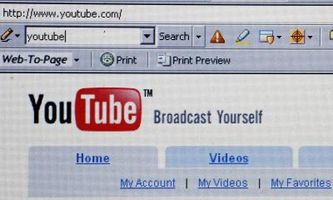
Google Chrome, Internet Explorer og Opera gjør det mulig å blokkere Flash ved hjelp av verktøy bygget direkte inn i respektive leseren. Disse verktøyene kan aktiveres eller deaktiveres fritt når du surfer på nettet. Safari og Firefox ikke har slike innfødte verktøy, men de har tilgang til tredjeparts tilleggsprogrammer som kan deaktivere Flash mens aktivert. Når du bruker disse plugins, vil du også ha mulighet til hvitelister nettsteder som du ønsker å beholde Flash funksjonalitet.
Bruksanvisning
Google Chrome
1 Åpne Google Chrome og gå til Innstillinger-siden ved å skrive «chrome: // settings" i adressefeltet.
2 Klikk på "Vis avanserte innstillinger" og velg "Innstillinger for innhold," under "Sikkerhet".
3 Bla til Plugins delen og velg "Klikk for å spille" -knappen for å få manuell kontroll over Flash. Velg "Block All" radio knappen for å deaktivere Flash fra lasting helt. Klikk på "Administrere unntak" -knappen og skriv inn nettadressen til nettstedet du ønsker å beholde Flash funksjonalitet i "Legg til en ny vertsnavn" -feltet. Klikk "Done" for å bekrefte.
Internet Explorer
4 Åpne "Verktøy" -menyen ved å klikke på tannhjulikonet i nettleseren din. Naviger til "Sikkerhet" og klikk på "ActiveX-filtrering" for å velge det. ActiveX-filtrering alternativet vil ha en sjekk ved siden av den hvis den allerede er aktivert.
5 Naviger tilbake til nettleseren din og fortsette å bruke nettet som normalt. Flash-innhold blokkeres automatisk.
6 Vis Flash-innhold på en bestemt side ved å klikke på ActiveX-ikonet i adresselinjen. ActiveX-ikonet er en blå sirkel med en diagonal linje som går gjennom sentrum. Klikk på "Slå av ActiveX-filtrering" -knappen i popup-vinduet for å aktivere Flash-innhold.
Opera
7 Åpne Opera og skriv "opera: config" i adressefeltet. Klikk på "User Prefs" og sjekke "Aktiver On Demand Plugin" i boksen.
8 Sjekk "Aktiver On Demand Plugin plassholder" for å vise når Flash er tilgjengelig på en webside.
9 Klikk på "Lagre" -knappen for å bekrefte innstillingene.
Firefox
10 Naviger til den offisielle Mozilla add-ons siden og installere enten Flashblock eller Flash ONOFF ved å klikke deres respektive "Legg til i Firefox" -knappen (linker i Resources).
11 Klikk på "Install Now" for å bekrefte installasjonen, og deretter starte nettleseren din.
12 Naviger til "Verktøy" -menyen og velg deretter "Add-ons". Finn Flashblock og klikk på "Preferences" alternativet. Naviger til "Whitelist" -fanen og skriv inn nettadressen til Flash-vennlige nettsteder. Klikk på "Lagre" -knappen for å bekrefte innstillingene.
1. 3 Naviger til Firefox Add-on Bar og klikk på "Flash ONOFF" ikonet for å aktivere eller deaktivere Flash-innhold.
Safari
14 Åpne Safari og gå til ClicktoFlash websiden (link i Resources), som er den eneste Flash-blokkering plugin tilgjengelig for Safari.
15 Klikk på "Last ned" for å laste ned den nyeste versjonen av plugin til skrivebordet ditt.
16 Dobbeltklikk på PKG-filen på skrivebordet for å kjøre den. Klikk på "Fortsett" knappen for å navigere gjennom installasjonsprogrammet, og klikk deretter på "Install" -knappen for å fullføre installasjonen.
Avinstaller Flash Player
17 Last ned Flash Uninstaller fra Abobe nettsted (lenke i Resources.)
18 Dobbeltklikk på programmet for å åpne den. Lukk alle andre vinduer for at installasjonen skal fullføres.
19 Klikk på "Avinstaller" -knappen. Vent til avinstalleringen er fullført. Klikk på "Done" når du er ferdig.
Hint
- Du kan også blokkere Flash i Google Chrome bruker Flashtredjeparts plugin.
